
この記事でわかること
テレワークやペーパーレス化の広がりにより、PDF上で電子印鑑を使う機会が増えています。印刷せずにそのまま押印や署名ができるため、業務のスピードアップにもつながります。本記事では、PDFで電子印鑑を作成・編集する方法や、Adobeなどのツールを使った押印手順をわかりやすく紹介します。
なお、Shachihata Cloudでは、BtoB企業様向けに「電子印鑑から始める業務改善DX」資料を提供しております。
無料でダウンロードできますので、ぜひ電子印鑑の導入にお役立て下さい。

とは-1024x563.jpg)
電子印鑑(デジタル印影)とは、紙の印鑑の代わりに、デジタル形式で作成された印影を指します。これにより、書類の電子化が可能になり、印刷や郵送といった従来の手続きを省略できます。電子印鑑は、電子文書に対して同じ効力を持つとされており、法的にも有効です。デジタル印影には、企業のロゴや個人の署名が含まれることが多く、PDFなどの電子書類に直接押印することができます。電子印鑑は、時間やコストを削減し、業務の効率化に大いに貢献します。

PDFに電子印鑑を追加すれば、印刷や押し直しの手間を省けます。無料のAdobe Acrobat Readerを使えば、専門知識がなくても簡単に設定・押印できます。ここではインストールから押印の配置まで、順を追って解説します
手順 | 詳細 |
【手順1】 | Adobe Acrobat ReaderをPCにインストールする |
【手順2】 | アプリを起動してメニューから「環境設定」を開く |
【手順3】 | 環境設定画面の「ユーザー情報」で氏名や所属などを登録する |
【手順4】 | 電子印鑑を挿入したいPDFを開く |
【手順5】 | ツールバーの「スタンプ」アイコンをクリックし、一覧を表示する |
【手順6】 | 「電子印鑑」カテゴリを開き、苗字印や氏名印などの印影を選択する |
【手順7】 | 電子印鑑をクリックしたら、PDF上で押印したい場所を指定する |
【手順3】
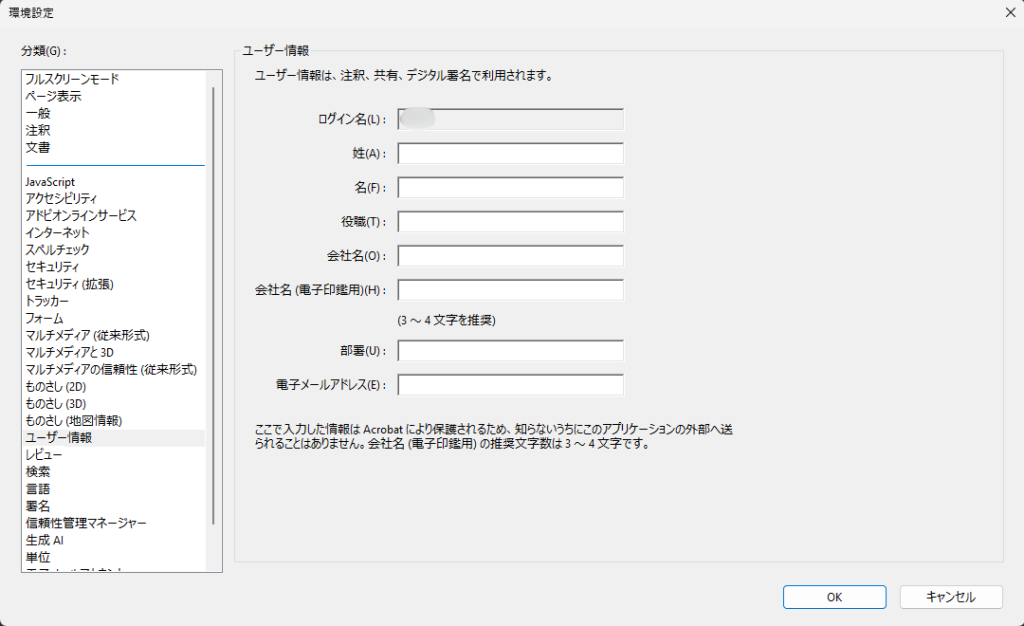
【手順5】
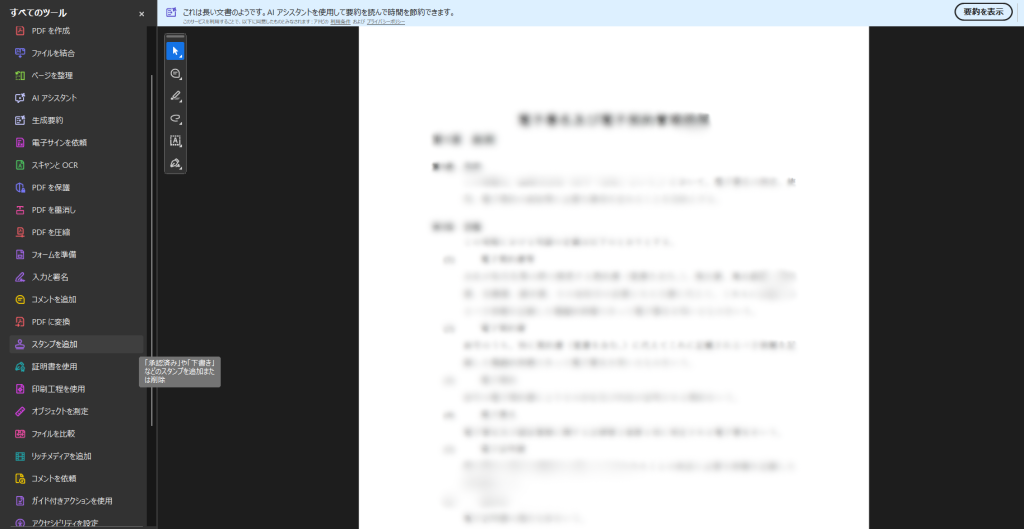
【手順6】
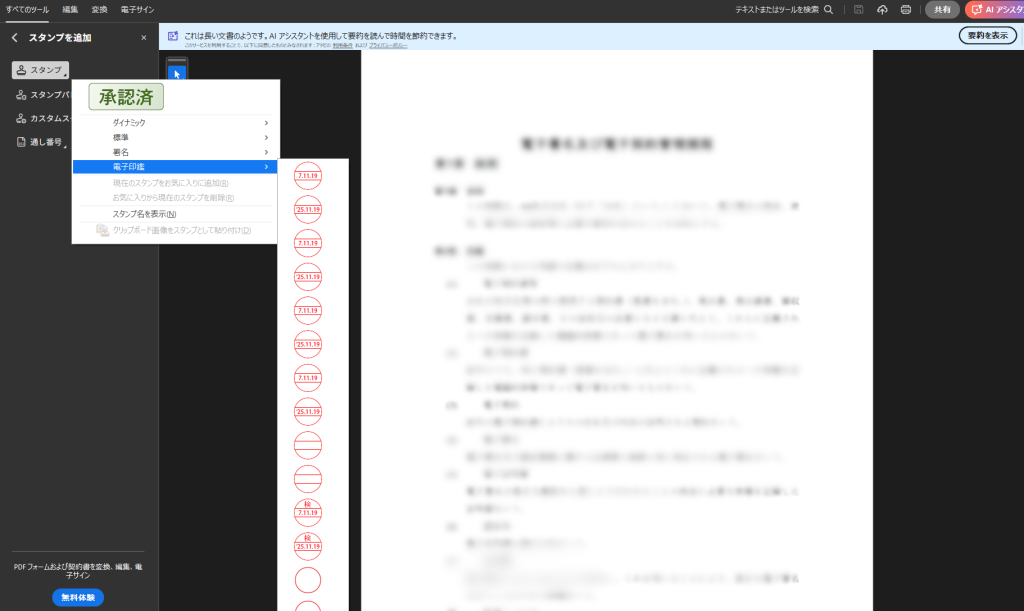

作成済みの電子印鑑は、Adobe Acrobat Readerを使って簡単に編集できます。印影を作り直す必要はなく、氏名や所属などの登録情報を変更するだけで済みます。ここでは、PDFに追加した電子印鑑を編集する具体的な手順を順を追って紹介します。
手順 | 詳細 |
【手順1】 | Adobe Acrobat Readerを起動し、編集したいPDFをドラッグまたは「ファイルを開く」から選択する |
【手順2】 | 上部メニューの「ツール」をクリックし、「スタンプ」を選択して機能を有効にする |
【手順3】 | ツールバーの「スタンプパレット」をクリックし、登録済みの電子印鑑一覧を表示する |
【手順4】 | 編集したい電子印鑑を右クリックし、「ユーザー情報を編集」をクリックする |
【手順5】 | 表示された編集画面で、氏名・部署・役職などを修正する。 変更内容を確認後、「OK」または「保存」をクリックして更新する |
【手順3】
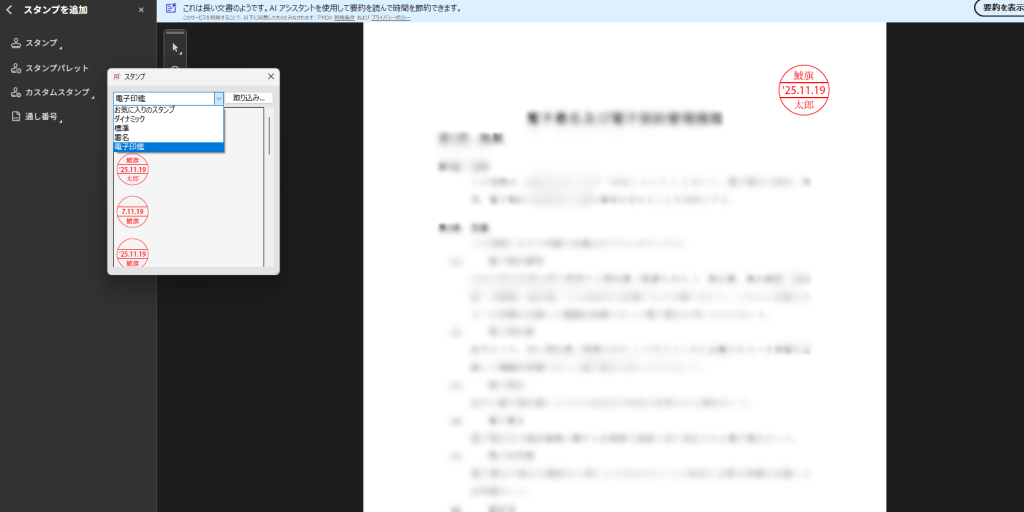
【手順4】
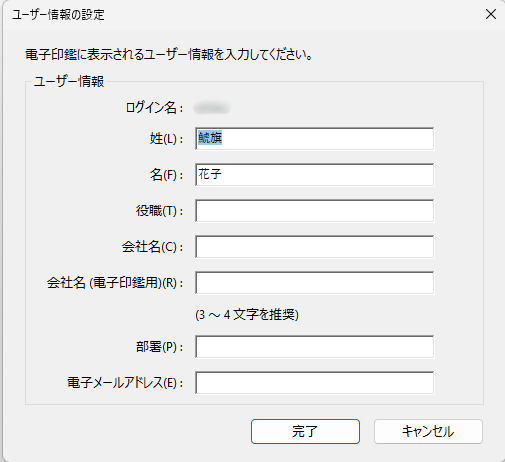

電子印鑑は、Adobe Acrobat Reader以外のツールでも作成可能です。ここでは、いくつかの代替手段をご紹介します。
WordやExcelなどのMicrosoft Office製品には、画像や図形の挿入機能があり、これを利用して電子印鑑を作成できます。署名欄に画像を挿入し、これを電子印鑑として利用することで、PDFに変換して使用することが可能です。
インターネット上には、無料で使用できる電子印鑑作成ツールが多数存在します。例えば、DocuSignやSignNowなどのオンラインサービスを利用すれば、ブラウザ上で簡単に電子印鑑を作成し、PDFに挿入できます。これらのサービスは、使い勝手が良く、特別なソフトウェアをインストールする必要がありません。
モバイルデバイス向けの電子印鑑作成アプリも存在します。これらのアプリを利用すれば、スマートフォンやタブレット上で簡単に電子印鑑を作成し、そのままPDFに挿入することができます。
これらのツールを活用することで、Adobe Acrobat Readerがなくても、さまざまな方法で電子印鑑を作成し、PDFに押印することが可能です。

PDF上で電子印鑑を使えば、紙の書類を扱うよりも効率的に業務を進められます。印刷や郵送の手間を省けるだけでなく、外出先からでも承認や押印が可能です。ここでは、PDFに電子印鑑を導入する3つの主なメリットを紹介します。
電子印鑑は、出張先や自宅などインターネット環境さえあればどこでも押印できます。わざわざ出社して紙の書類に印を押す必要がなく、テレワークやリモートワークでもスムーズに承認作業を進められます。移動時間を削減でき、働く場所に縛られない柔軟な業務スタイルを実現します。
PDF上で押印を完結できるため、紙やインクなどの消耗品コストを削減できます。書類を郵送する手間や郵便代も不要になり、経費を大幅に抑えられます。さらにデータでの保管が可能なため、紙の保管スペースを確保する必要もなく、オフィス環境の効率化にもつながります。
従来のように紙の書類を印刷し、回覧・押印して回す必要がなくなります。役職者が外出先や自宅にいても、すぐに電子印鑑で承認できるため、決裁スピードが格段に向上します。結果として、業務全体の流れがスムーズになり、急ぎの案件にも迅速に対応できます。

PDF上で電子印鑑を使うのは便利な反面、注意しておきたい課題もあります。セキュリティ対策や印影データの管理を怠ると、思わぬトラブルにつながることもあります。ここでは、PDFに電子印鑑を使用する際に考慮すべき3つのデメリットを紹介します。
PDFに挿入する電子印鑑は画像データとして扱われるため、コピーや不正利用のリスクがあります。誰でも簡単に複製できるため、悪意ある第三者が所有者本人になりすまして押印する恐れもあります。もし不正に利用されても、本人による押印でないことを証明するのは難しく、トラブルの原因になりかねません。
電子印鑑を作る際は、印影の形や文字を整える作業や、実際の印影をスキャンしてデータ化する手間が必要です。特に見た目にこだわる場合は、書体や文字バランス、デザインなどを微調整する時間もかかります。簡単に作れる反面、納得のいく印影を完成させるには一定の手間が伴います。
無料の電子印鑑には、押印した日時を証明するタイムスタンプ機能や、押印者を識別するための情報が備わっていないことが多いです。そのため、いつ・誰が押印したのかを証明できず、法的な証拠としての信頼性が低くなります。正式な契約書に使用する場合は、より信頼性の高い電子署名サービスの活用が推奨されます。

電子印鑑は便利ですが、契約の信頼性や安全性をより高めたい場合は、電子契約サービスの導入がおすすめです。電子署名やタイムスタンプなど、法的に有効な仕組みを備えており、業務全体の効率化にもつながります。ここでは、電子契約サービスを検討すべき3つの理由を紹介します。
電子契約サービスでは、電子署名やタイムスタンプが自動的に付与されます。これにより、契約当事者の本人確認や、契約書の改ざん防止を証明することが可能です。単なる画像データとしての電子印鑑と異なり、法的にも有効な証拠力を持つ点が大きな強みです。正式な契約や重要書類では、無料の電子印鑑だけでなく、電子契約サービスの導入を検討することが望ましいでしょう。
電子印鑑は画像データとして扱われるため、コピーや不正利用のリスクが伴います。一方、電子契約サービスでは通信の暗号化、二段階認証、アクセスログ管理などの高度なセキュリティ機能が備わっています。これらにより、契約書や個人情報を外部への漏洩や改ざんから守り、安全な契約運用が実現できます。
電子印鑑は押印作業を効率化できますが、契約全体の流れを管理する機能はありません。電子契約サービスを利用すれば、「契約書の送付」「署名」「回収」「保管」までをすべてオンライン上で完結できます。紙の書類に比べて手間やコストを削減でき、社内承認や契約処理をスピーディに進められます。

PDFへの電子印鑑は便利ですが、より安全で効率的に運用したい場合は、電子契約サービス「Shachihata Cloud(シヤチハタクラウド)」の活用がおすすめです。電子署名やタイムスタンプに対応し、法的にも安心して利用できます。印鑑の作成から承認、契約締結までをすべてクラウド上で完結できるため、業務スピードの向上とペーパーレス化を同時に実現します。電子印鑑をきっかけに、働き方そのものの効率化を進めてみましょう。
